当我们制作了大量的PPT之后,会发现有许多PPT中的部分内容是可以重复利用的。不过这些散落在不同PPT中的素材,如果一一打开文件并复杂粘贴,那工作量太浩大了。其实PowerPoint 2016提供了强大的幻灯片搜索功能,可以快速从其他已有PPT中抽取可用的幻灯片。
在PowerPoint 2016中新建一个PPT,然后切换到“插入”选项卡,点击“新建幻灯片”的下拉按钮,再点击下拉框下方的“重用幻灯片”项。
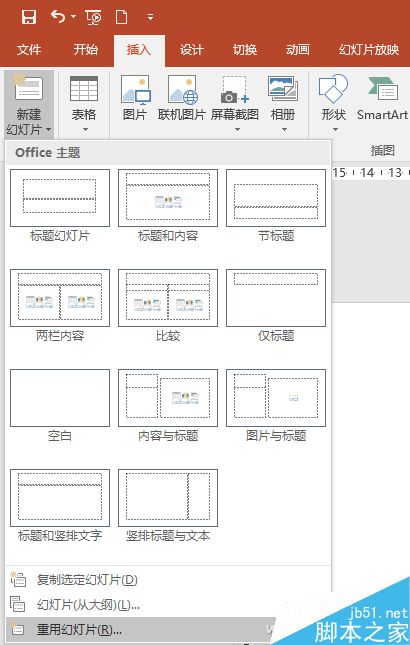
ppt新建图标显示异常该怎么办?
ppt新建图标显示异常该怎么办?想要新建ppt文档,发现新建图标显示异常,看上去是缩略图而不是图标,该怎么办呢?下面我们就来看看ppt文件显示缩略图的解决办法,需要的朋友可以参考下
此时右侧会打开重用幻灯片选项窗格,点击“浏览”按钮,选择“浏览文件”。
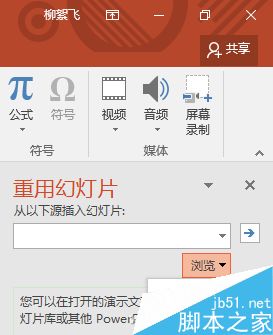
找到要复用的PPT文件打开它后,即可显示出该PPT中所有的幻灯片略图。需要哪张幻灯片,简单点击一下就可以导入了,是不是非常简单。

ppt怎么设置很漂亮的表格样式?
ppt怎么设置很漂亮的表格样式?ppt中想要绘制一个特别漂亮的绿色表格该怎么绘制呢?下面我们就来看看ppt表格样式设置的方法,需要的朋友可以参考下






